Grafiken für Konten im Kontenplan anzeigen
Man erhält eine Grafik für eine Gruppe von Konten über das Hauptfenster. Für ein bestimmtes Konto können Sie die Grafik direkt in der Kontokarte anzeigen, wenn sich diese im Änderungsmodus befindet.
Grafik ab einer Kontokarte
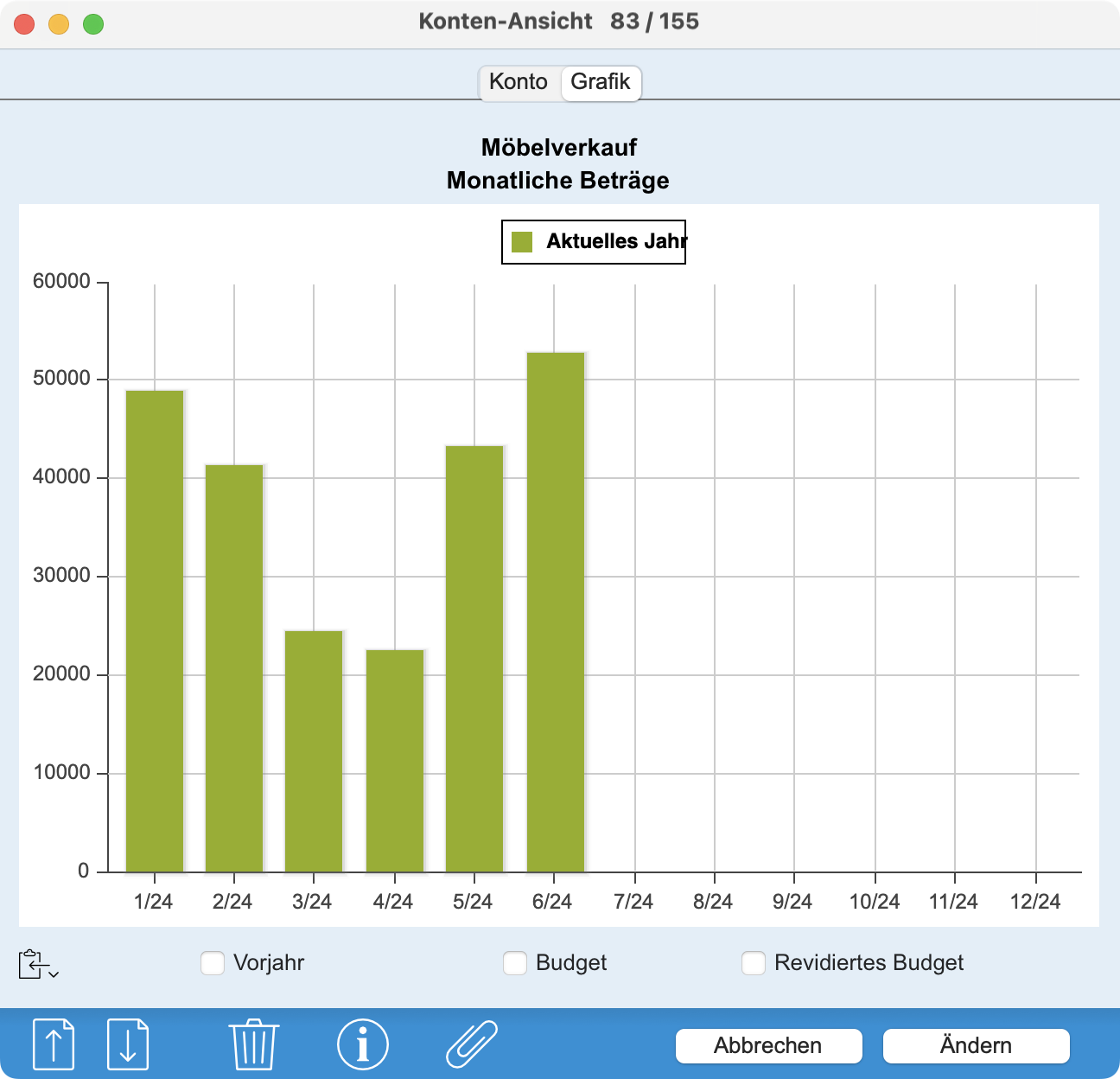 |
Wenn Sie den Datensatz eines Kontos in Bearbeitung öffnen, bietet Ihnen ein Klick auf die Registerkarte Grafik eine grafische Darstellung der Entwicklung des Kontosaldos. Bei Kumulativkonten berechnet das Programm die Summe der Konten, die mit denselben Ziffern beginnen (z. B. 1010, 1020, 10499 für ein Kumulativkonto 10), was nicht unbedingt der hierarchischen Verschachtelung der Konten entspricht. Der Wert des Feldes Index wird ebenfalls ignoriert. In der PRO-Version können Sie über die Kontrollkästchen am unteren Rand der Grafik zum Vergleich die Werte des Vorjahres, des Budgets oder des Revidierten Budgets anzeigen lassen. |
Grafik für mehrere Konten
Vom Hauptfenster aus können Sie über die Schaltfläche Graphik am unteren Bildschirmrand ein Diagramm für alle ausgewählten oder aktivierten Konten (mindestens 2, höchstens 50) erstellen.
Die Schaltflächen am unteren Rand des Fensters bieten verschiedene Darstellungsmodi (Säulen, Kurven, Balken, Sektoren und Flächen ). Je nach Kontext sind einige Darstellungsmodi nicht verfügbar.
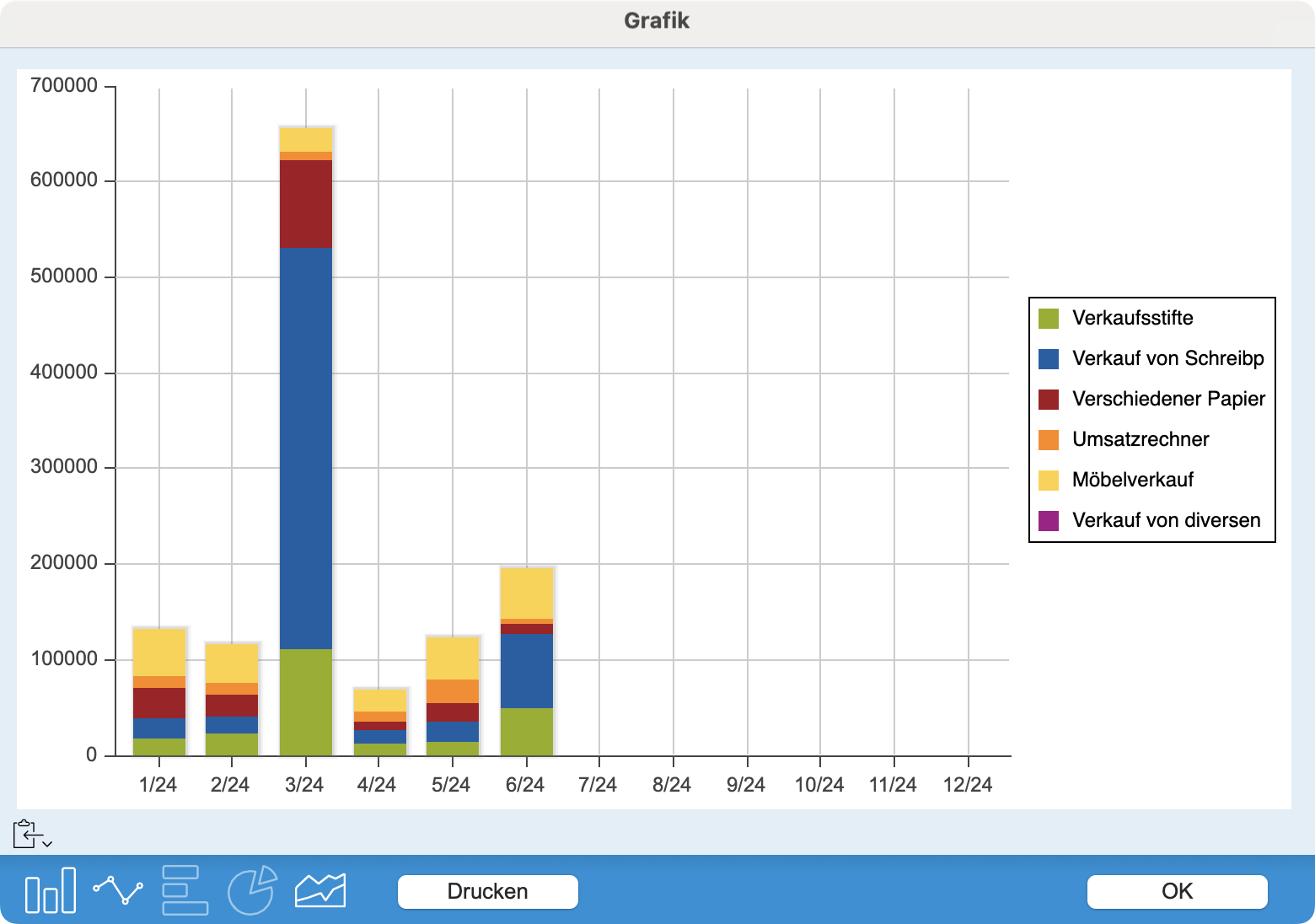 |
Es liegt an Ihnen, eine kohärente Gruppe von Konten zu bilden, um die Grafik zu erstellen. Wenn die dargestellten Werte beispielsweise ein Kumulativkonto und die durch dieses Kumulativkonto summierten Konten umfassen, kann die Grafik als Kurven korrekt dargestellt werden, nicht aber als Säulen oder Balken. Dies ist auch der Fall, wenn Sie ein Diagramm für einen Satz anfordern, der sowohl Verkaufs- als auch Einkaufskonten enthält. |
Bei Kumulativkonten berechnet das Programm die Summe der Konten, die mit denselben Ziffern beginnen (z. B. 1010, 1020, 10499 für ein Kumulativkonto 10), was nicht unbedingt der hierarchischen Verschachtelung der Konten entspricht. Der Wert des Feldes Index wird ebenfalls ignoriert.
Vergleich der Werte, monatliche Entwicklung
In den Versionen Light und Standard, ermöglicht Ihnen ein Ankreuzfeld unter der Grafik die Anzeige, für einen Vergleich, der Werte des Vorjahres.
In der PRO-Version, erscheint vor der Anzeige der Grafik ein Dialog, in dem Sie das Feld Monatlich ankreuzen können. In diesem Fall erhalten Sie eine Grafik mit den Monaten auf einer horizontaler Linie, und somit eine Darstellung der Kontosalden-Entwicklung, und dies für einen Zeitraum, den Sie anhand der Popup-Menüs festlegen können. Die anderen Ankreuzfelder ermöglichen die Anzeige, für einen Vergleich, der Werte Vorjahr, Budget oder Revidiertes Budget.
Grafik kopieren oder speichern
Die am Bildschirm angezeigte Grafik lässt sich in die Zwischenablage kopieren, oder in Form einer Datei auf die Festplatte speichern, zwecks Integration in ein anderes Dokument, zum Beispiel in einen Tätigkeitsbericht.
Sie können das gewünschte Bildformat angeben, in welchem Sie die Grafik abholen möchten. Verwenden Sie dazu den kleinen Button links unter der Grafik. Ein verlängerter Klick oder ein Klick mit der rechten Maustaste bewirkt die Anzeige eines Popup-Menüs zur Auswahl der Formate PNG, JPEG oder SVG, oder den Befehl Speichern…
Grafik drucken
Klicken Sie einfach auf den Button Drucken, unten im Fenster. Sobald Sie sich im Druckdialog befinden, können Sie auch die Erstellung einer PDF-Datei verlangen, anstelle eines Papierausdrucks.
 English
English Français
Français Italiano
Italiano